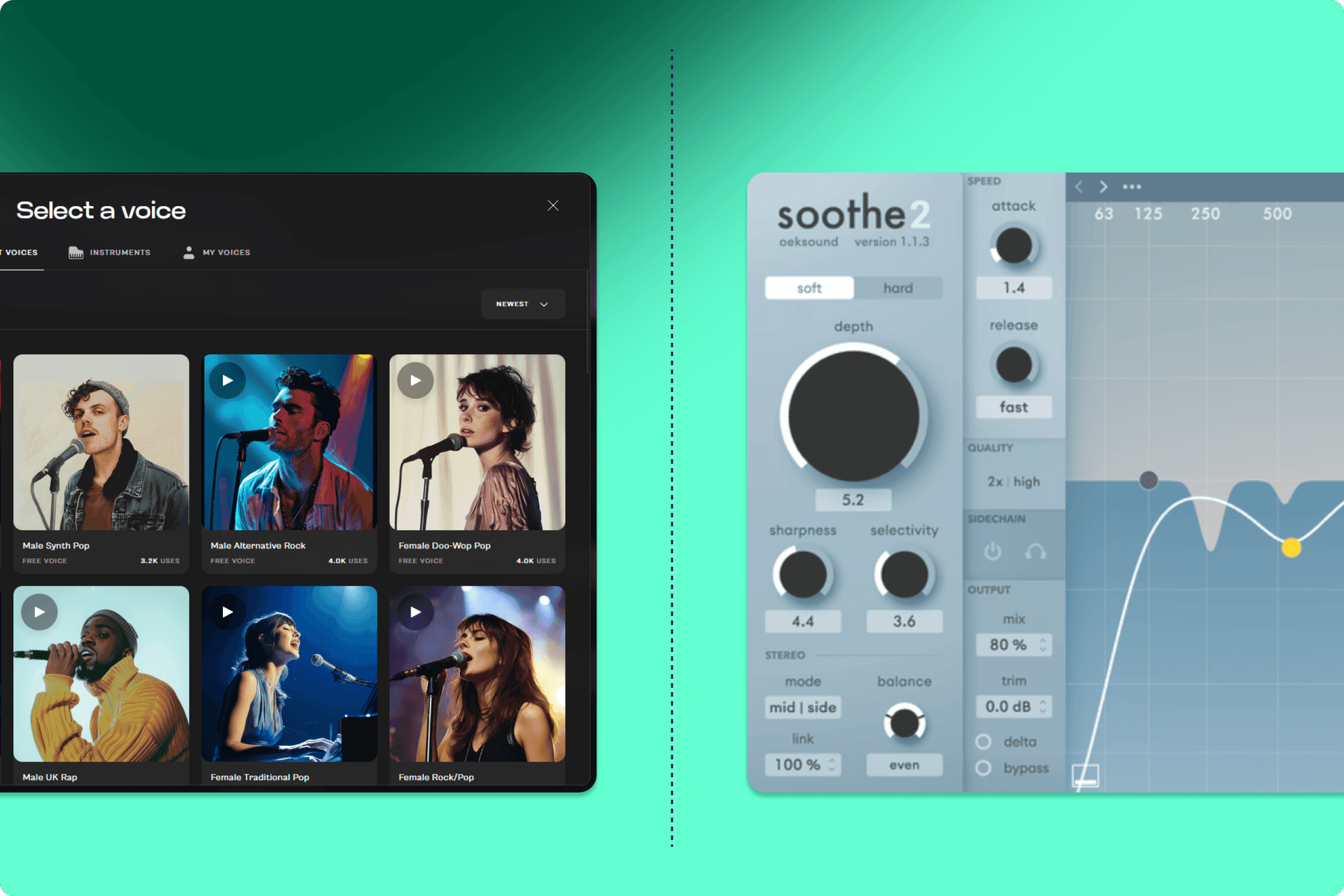Soothe2를 사용하여 AI 음성을 향상시키는 방법 Oeksound
작성자
게시됨
2024년 9월 25일
좋습니다, AI 보컬을 모두 설정했으니… 거의 다 된 것 같네요. 아마도 조금 너무 반짝이나요? 아니면 아마도 고음 중고음에서 약간 거칠게 들려서 누군가 “지글지글” 노브를 11로 올린 것처럼요. 그런 경우도 있죠. AI 보컬은 인간 보컬과 마찬가지로 가끔 너무 선명하거나 디지털하게 들릴 수 있습니다. 여기서 Oeksound의 Soothe 2 플러그인이 등장합니다–AI 보컬의 날카로움을 줄이고, 프로처럼 믹스에 잘 어우러지게 만드는 데 도움이 되는 생명의 은인입니다.
이번 포스트에서는 Soothe 2를 사용하여 AI 보컬 트랙을 레벨업할 수 있는 방법을 간단한 단계로 살펴보겠습니다.
Soothe 2 소개
Soothe 2는 오디오 트랙의 거친 주파수와 공명음을 줄이기 위해 설계된 동적 공명 억제기 플러그인입니다. Oeksound에서 개발한 이 강력한 도구는 음악 프로듀서, 사운드 엔지니어 및 후반 작업 전문가에게 필수적입니다. 고급 알고리즘과 직관적인 인터페이스를 통해 Soothe 2 플러그인은 거칠음을 제거하고, 뭉쳐진 소리를 정리하며, 보컬, 악기 및 대화와 같은 다양한 오디오 소스에서 공명을 균형 있게 조정하는 데 도움을 줍니다. 복잡한 믹스를 작업하든 단순한 보컬 트랙을 작업하든 관계없이 Soothe 2는 오디오가 광택이 나고 전문적으로 들리도록 보장합니다.
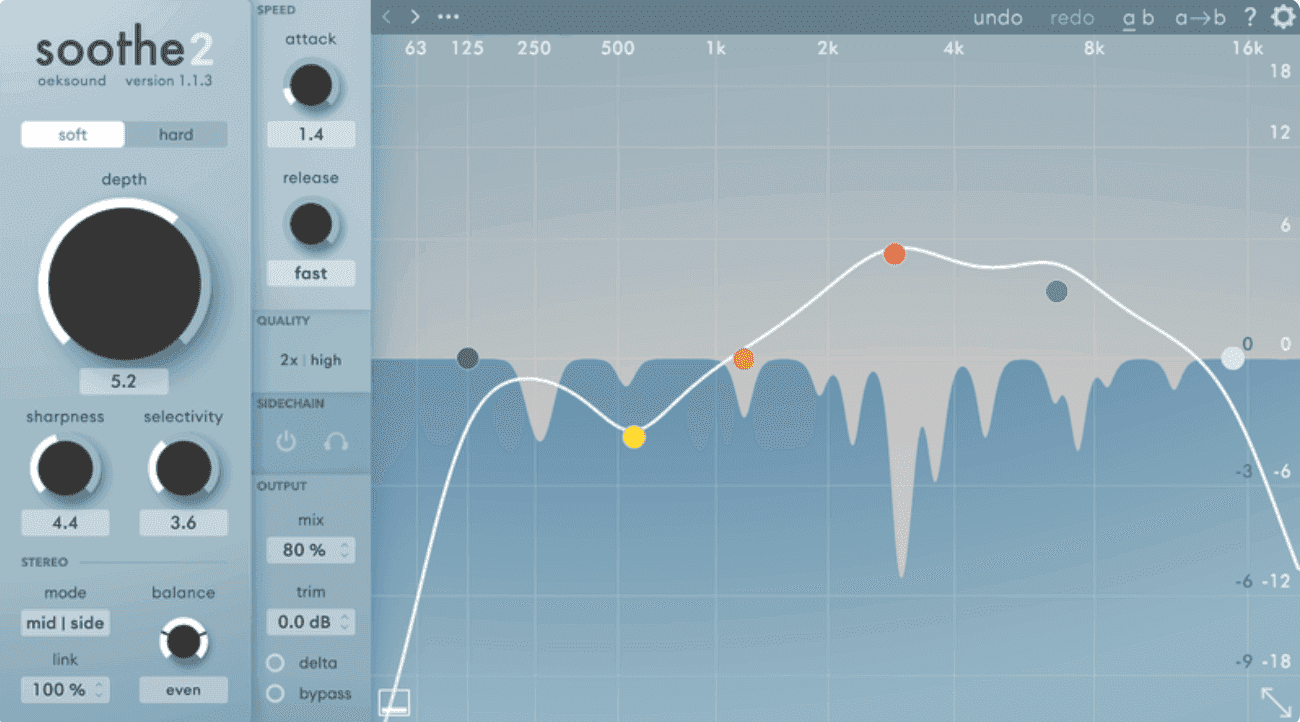
문제 이해: AI 보컬에서의 거친 주파수
인공지능(AI) 보컬은 종종 거친 주파수와 공명으로 고통받아 자연스럽지 않고 다듬어지지 않은 소리로 들릴 수 있습니다. 이러한 거친 주파수는 AI 알고리즘 자체, 소스 자료의 품질 및 녹음 환경의 음향적 특성 등 다양한 요인에서 발생할 수 있습니다. Soothe 2는 이러한 문제를 해결하기 위해 특별히 설계되었습니다. Soothe 2 플러그인은 고급 알고리즘을 사용하여 AI 보컬에서 거친 주파수와 공명을 식별하고 줄여, 보다 자연스럽고 균형 잡힌 소리를 내는 데 도움을 줍니다.
왜 Soothe 2인가? 왜 단순한 동적 공명 억제기가 아닌가?
물론, 서스펜션 EQ를 가지고 들어가서 모든 작은 거친 주파수를 정확히 겨냥할 수 있습니다. 하지만 그럴 시간이 정말 있나요? 모든 보컬은 생각보다 더 까다로울 수 있습니다–사용된 목소리와 마이크에 따라 잡는 과정에서 비정상적으로 날카로운 부분이 숨어 있을 수 있습니다. Soothe 2는 기본적으로 자동 공명 제거 닌자입니다. 실시간으로 거칠음을 스캔해서 이를 줄여주므로, 시간을 낭비하며 노브를 조정하는 데 시간을 보내지 않아도 됩니다.
보컬이 Kits AI 사용 중이거나 실제로 모든 AI 보컬 작업 중이라면, Soothe 2는 그들에게 더 자연스러운 느낌을 주면서도 선명함을 유지해 줍니다. 거칠음을 위한 마법 지우개와 같은 존재이며, 누가 자신의 도구상자에 그런 것을 원하지 않겠습니까?
단계별: Soothe 2를 사용하여 AI 보컬의 거칠음을 제거하는 방법
첫째, 보컬을 Kits AI로 변환하세요
사이드바에서 "보컬 변환"을 선택하고 입력 상자에 보컬 스템을 추가합니다. 노래에 가장 적합한 보컬 모델을 선택하세요. "변환" 버튼을 눌러 새로운 보컬 스템을 DAW에 가져옵니다.
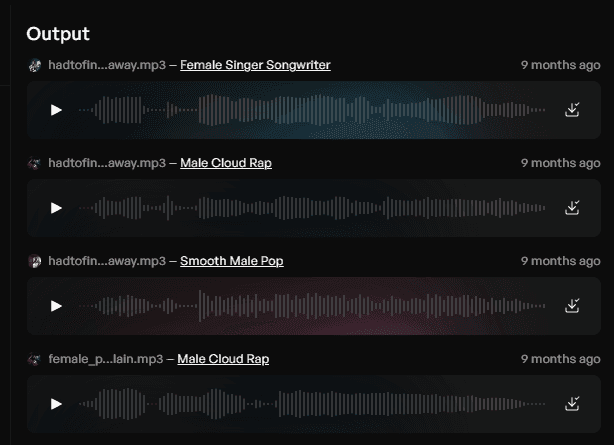
Soothe 2 로드하기
Soothe 2를 보컬 체인에 바로 떨어뜨립니다–저는 체인 초기에 사용하는 것을 선호합니다. 때때로 EQ 이전에 사용하고 때때로 이후에 사용하기도 하며, 보컬 톤에 따라 달라집니다. 어쨌든 항상 압축 전에 사용하는 것을 선호합니다.
문제 구역 대상: 2kHz에서 5kHz까지
여기서 대부분의 AI 보컬의 거칠음이 머물러 있는 경우가 많습니다. 이 범위는 시빌란스와 그 디지털 “날카로움”이 전세를 살고 있는 고음 중간 영역입니다. Soothe 2의 초점을 여기로 설정하여 이러한 아픈 스파이크를 부드럽게 해주세요. 하지만 너무 많이는 하지 마세요–보컬이 평평해지는 걸 원치 않지만, 그저 덜… 날카롭게 만들고 싶습니다. Soothe 2는 전체 주파수 스펙트럼에서 선명함과 공명을 관리하며, 특히 고음 중간 영역에서 그렇습니다.
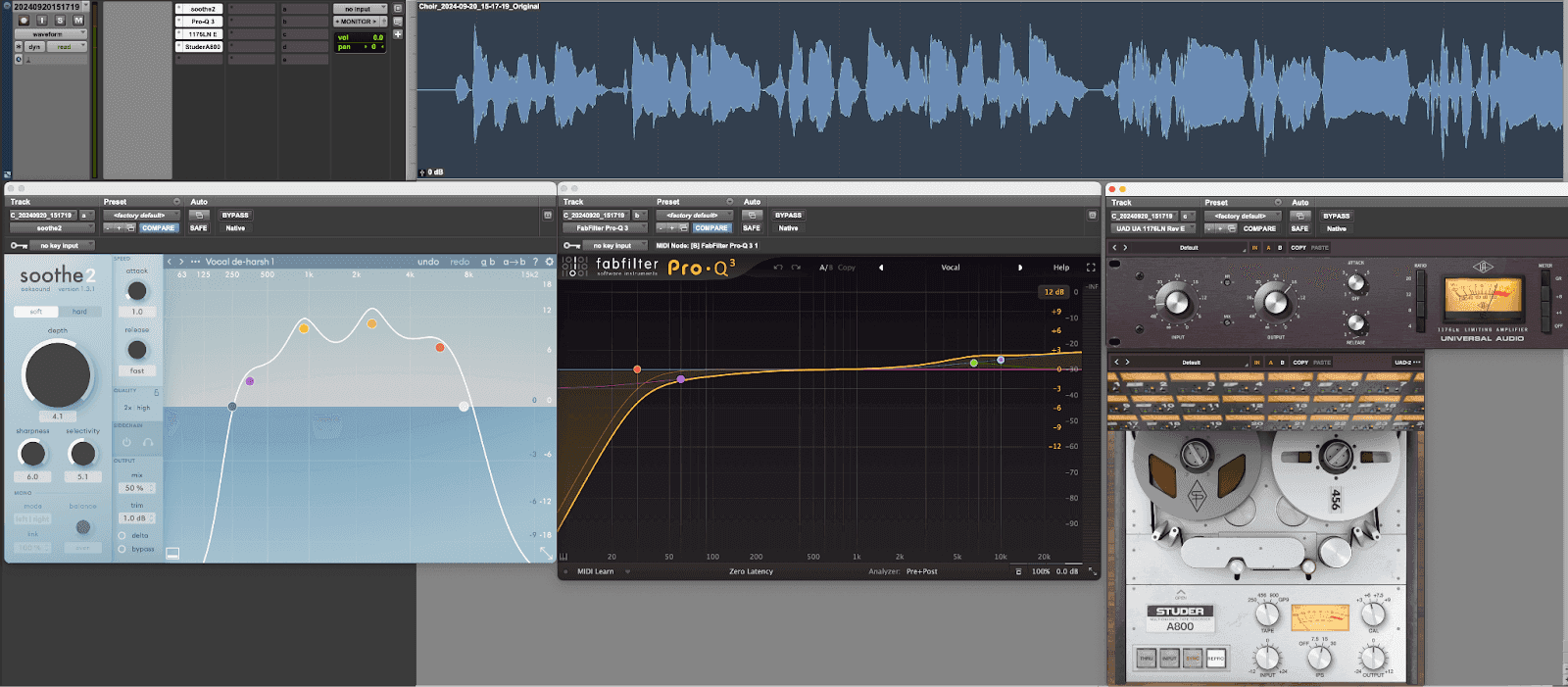
Soothe 2에 대한 최고의 팁
깊이와 선명도: 마법 다이얼
깊이는 Soothe 2가 공명을 얼마나 줄이는지를 제어합니다. AI 보컬의 경우, 적당히 가는 것을 원합니다–너무 얕은 것은 피하고, 그렇다고 오버보드로 가서 생명을 빼앗는 것 또한 피해야 합니다. 샤프니스를 조정하여 특정 문제 영역의 주파수 범위에 집중하게 하세요. 문제 영역을 확대하고 조금 부드럽게 처리하는 것처럼 생각하십시오.
델타 모드: 제거되고 있는 것을 들려주세요
무엇이 제거되고 있는지 알고 싶나요? 델타 모드로 전환하세요. 이는 제거되고 있는 것을 정확히 들을 수 있게 해줍니다. 특별한 엑스레이 안경을 쓰는 것과 같아서–과도하게 사용하여 보컬의 마법을 잃지 않도록 확인하는 데 완벽합니다.
어택 및 릴리스 설정 조정
AI 보컬은 때때로 튀어나오는 이상한 트랜지언트가 있을 수 있으며, 이러한 설정을 통해 Soothe 2가 이에 얼마나 빨리 반응할지를 조정할 수 있습니다. 더 빠른 어택은 빠르고 날카로운 소리를 잡고, 더 느린 릴리스는 자연스럽게 유지합니다. 균형을 잡고–보컬이 부드럽게 느껴지지만 여전히 생기 있게 만들 때까지 이들을 조정하세요.
Soothe 2를 위한 고급 기술
Soothe 2는 사용하기 쉬운 플러그인으로 설계되었지만, 경험 많은 사용자들을 위한 다양한 고급 기능과 기술을 제공합니다. 예를 들어, Soothe 2의 미드/사이드 및 왼쪽/오른쪽 처리 모드는 특정 주파수 범위와 스테레오 이미지를 목표로 하여 믹스에 대한 정밀한 제어를 제공합니다. 외부 사이드체인 입력 기능은 다른 신호의 스펙트럼 "발자국"을 감소시켜 추가적인 유연성을 더할 수 있습니다.
추가로, Soothe 2의 품질 설정은 실시간 및 오프라인에서 조정할 수 있어 특정 요구에 맞춰 사운드를 미세 조정할 수 있도록 합니다. 이러한 고급 기술을 마스터함으로써, Soothe2 플러그인의 잠재력을 완전히 활용하고 전문적인 사운드를 얻을 수 있습니다.
주파수 스펙트럼에서 지루함을 피하기
Soothe 2와 같은 플러그인을 사용할 때의 위험 중 하나는 과도하게 사용하여 마치 젖은 담요에 싸인 것처럼 지루한 보컬이 되는 것입니다. 이를 방지하기 위해 Soothe를 적용한 후 고음 세부 사항에 귀를 기울이세요. 너무 어둡다고 느껴지면 미세한 하이 셸프 EQ로 공기를 다시 불어넣어주세요. 분위기를 죽이고 싶지 않지만, 거칠음만 없애고 싶습니다.
Soothe는 시간을 절약하고 거친 주파수를 관리하는 과정을 간소화하여 프로듀서들이 창의성에 집중하면서도 빠르게 다듬어진 사운드를 얻도록 돕습니다.
목표는 보컬을 부드럽게 만드는 것이지 ASMR 트랙처럼 들리게 만드는 것이 아닙니다(물론, 그것이 당신의 목표라면–그 경우 진행하세요).
마지막 생각: Soothe 2는 당신의 AI 보컬의 가장 친한 친구입니다
AI 보컬은 모든 디지털 도구처럼 때때로 다루기 힘든 경우가 많습니다. 하지만 Soothe 2가 당신의 플러그인 아스날에 있다면, AI 생성 보컬에서 발생할 수 있는 날카로운 주파수를 완화하는 완벽한 솔루션을 가진 것입니다. 거칠음을 억제하는 것뿐만 아니라, AI 보컬에 더 인간적인 느낌을 주는 것입니다. Soothe 2는 다양한 오디오 프로덕션 소프트웨어와 원활하게 통합되어 전체적인 제작 품질을 향상시킵니다.
그러니 다음 번에 AI 보컬리스트가 너무 환해 보인다면, Soothe 2를 불러오고, 설정을 조정하여 그들이 알아서 할 수 있도록 하세요. 당신의 귀(그리고 청중들)는 당신에게 감사할 것입니다.
-SK
샘 카니는 에버그린, CO에 기반을 두고 있는 프로듀서, 작곡가 및 사운드 디자이너입니다.